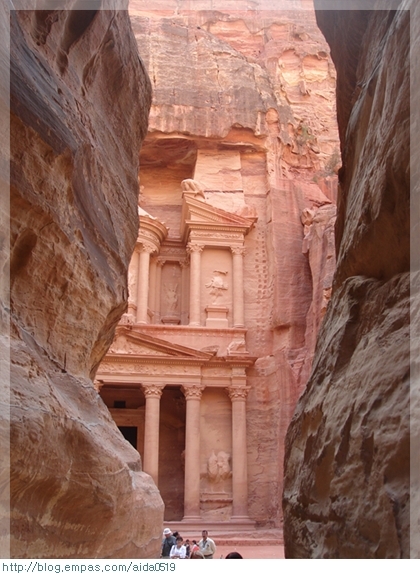티스토리 뷰
엑셀이나 한글에서 주소, 우편번호, 전화번호 를 입력하고 저장하기.
1. 아래한글
3
서울시
12345
010-1234-1234
경기도
12345
010-1234-1231
인천시
11234
010-1234-1432
충남
12324
010-1234-1323
(작성요령, 주소관련 정보가 3행이므로 맨 처음 3(파란색)이 오고, 주소들을 수직방향으로 나열한다.)
2. 아래한글 문서 파일 작업
주소를 입력할 원하는 위치에 커서를 두고 도구/메일머지/메일머지만들기 메뉴를 순서대로 선택한다.
위 그림 처럼 필드 번호를 지정한다.
주소는 1, 우편번호 2, 전화번호 3 으로 지정한다.
연습용이니 위 그림 처럼 간단하게 콤마로 구분하게 지정 했습니다.
위 그림처럼 '메일머지만들기' 메뉴를 선택합니다.
위 그림처럼 아래한글 파일을 선택하고, 주소록이 있는 파일을 선택하고, 우선 화면으로 작성이 잘되었는데 확인하기 위해 화면을 선택하고 확인 버튼 클릭합니다.
결과물은 한쪽당 주소, 우편번호, 전화번호가 순서대로 4쪽에 나온다.
한 쪽에 주소록 모두 표시하려면????
엑셀도 같은 방식으로, 아래와 같이 각 셀에 입력합니다.
주소 우편번호 전화번호
서울시 12345 010-1234-1234
경기도 12345 010-1234-1231
인천시 11234 010-1234-1432
충남 12324 010-1234-1323
위 그림에서 '엑셀파일' 을 선택하고, 머지 파일만들기 메뉴를 선택하면
주소록이 입력된 시트이름 선택하고 진행하면 아래 그림처럼 필드이름 '1'과 엑셀 필드이름인 '주소'를 선택하고 확인하면 필드 이름 2는 우편번호, 3은 전화번호를 선택하면 완성된 결과가 화면에 나온다.
출력을 화면이 아닌 파일로 하면 지정된 폴더에 머지된 파일이 만들어 진다.